我在互联网上搜索了很久,可能是用的关键词不对,因为我找不到任何有用的信息。我想创建一个文本框,使文本距离左侧有一定距离。
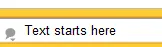
就像这样。
很可能您已经发现了,Winforms文本框没有填充属性。由于面板公开了填充属性,因此一种技术是:
这应该可以让您开始工作。您还可以创建一个自定义控件,完成与上述相同的操作。
如果您谈论的是asp.net中的文本框,请使用CSS:
input[type="text"] {padding: 3px 10px}
好的,这里是一个适当的解决方案。首先将您的TextBox控件的Multiline属性设置为true。
需要使用的命名空间:
using System.Drawing;
using System.Runtime.InteropServices;
using System.Windows.Forms;
代码:
private const int EM_SETRECT = 0xB3;
[DllImport(@"User32.dll", EntryPoint = @"SendMessage", CharSet = CharSet.Auto)]
private static extern int SendMessageRefRect(IntPtr hWnd, uint msg, int wParam, ref RECT rect);
[StructLayout(LayoutKind.Sequential)]
private struct RECT
{
public readonly int Left;
public readonly int Top;
public readonly int Right;
public readonly int Bottom;
private RECT(int left, int top, int right, int bottom)
{
Left = left;
Top = top;
Right = right;
Bottom = bottom;
}
public RECT(Rectangle r) : this(r.Left, r.Top, r.Right, r.Bottom)
{
}
}
public void SetPadding(TextBox textBox, Padding padding)
{
var rect = new Rectangle(padding.Left, padding.Top, textBox.ClientSize.Width - padding.Left - padding.Right, textBox.ClientSize.Height - padding.Top - padding.Bottom);
RECT rc = new RECT(rect );
SendMessageRefRect(textBox.Handle, EM_SETRECT, 0, ref rc);
}
SetPadding(myTextBox, new Padding(5, 5, 5, 5));
当然,最好的方法是创建自己的TextBox控件,可以自动设置Multiline为true并阻止文本中不需要的换行等。
你可以使用TrimLeft函数,然后与5个空格拼接。或者,你可以设置一个自定义的UserControl,其中包含一个无边框的TextBox作为实际输入元素,叠加在另一个没有tabstop并且在聚焦时将焦点移至无边框元素上的 TextBox 上。
这个问题已经有了推荐答案。不过,我想提供另一种解决方案。在C#中为文本框添加填充可以使用“padLeft”方法。希望这对某些人有所帮助。
textBox1.Text = "Hello";
textBox1.Text = textBox1.Text.PadLeft(textBox1.Text.Length + 5);
or
textBox1.Text = textBox1.Text.PadLeft(textBox1.Text.Length + 5, '*');
TextChanged() 来在每次更改时设置 PadLeft。这样它就不会低于它了。 - C4d我知道这有点老了。但这里有一个解决方案。对于初始文本,在开头添加一个空格。然后,您可以覆盖 OnKeyPress 事件并添加以下代码,以便您无法使用退格键。
protected override void OnKeyPress (KeyPressEventArgs e) {
base.OnKeyPress (e);
if (e.KeyChar == (char)Keys.Back && Text.Length == 1) e.Handled = true;
else e.Handled = true;
}
针对上面的回答和能够通过补位值进行退格的认为的缺点,可以使用文本框的SelectionStart属性来确定在TextChanged事件触发时光标的位置。
在此示例中,文本框在开头填充2个空格,以便显示的信息与其他使用填充属性的非输入控件对齐。
private void textBox1_TextChanged(object sender, EventArgs e)
{
int pad = 2;
int cursorPos = textBox1.SelectionStart;
textBox1.Text = textBox1.Text.Trim().PadLeft(textBox1.Text.Trim().Length + pad);
textBox1.SelectionStart = (cursorPos > pad ? cursorPos : pad);
}